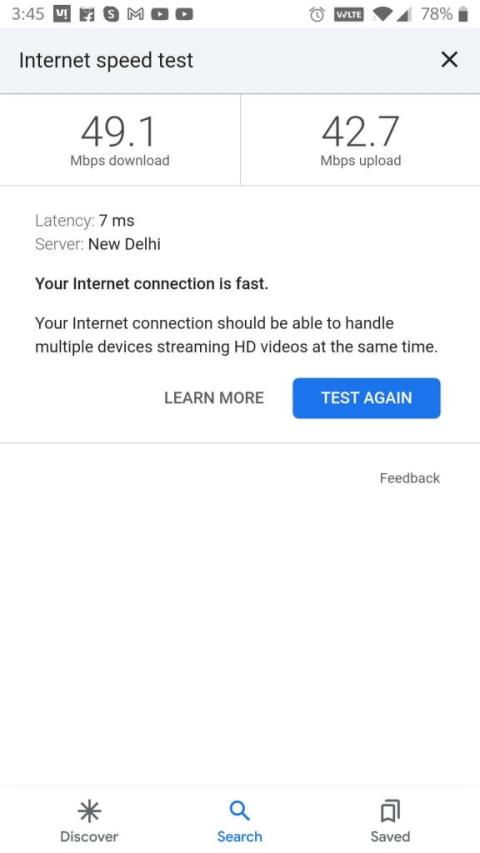WhatsApp ialah salah satu aplikasi pemesejan paling popular di dunia, dengan lebih 2 bilion pengguna aktif. Ia menawarkan pelbagai ciri, termasuk pemesejan teks, panggilan suara dan video, dan perkongsian fail. Salah satu ciri baharu yang ditambah WhatsApp ialah perkongsian skrin. Ciri ini membolehkan anda berkongsi skrin telefon anda dengan pengguna WhatsApp lain semasa panggilan video.
Walaupun perkongsian skrin adalah ciri yang berguna, ia kadangkala boleh berhenti berfungsi. Terdapat beberapa sebab mengapa ini mungkin berlaku, dan terdapat juga beberapa perkara yang boleh anda lakukan untuk membetulkannya. Dalam artikel ini, kami akan membimbing anda melalui beberapa penyelesaian yang paling biasa untuk masalah perkongsian skrin WhatsApp. Kami juga akan memberikan beberapa petua tambahan untuk membantu anda menyelesaikan masalah dan mendapatkan perkongsian skrin anda sandaran dan berjalan.
Betulkan Perkongsian Skrin WhatsApp Tidak Berfungsi
Perkongsian skrin WhatsApp ialah ciri mudah yang membolehkan anda berkongsi skrin telefon anda dengan pengguna lain semasa panggilan video. Ini boleh berguna untuk pelbagai tujuan, seperti memberikan pembentangan, menunjukkan seseorang cara menggunakan aplikasi atau bekerjasama dalam projek.
Walau bagaimanapun, kadangkala ciri perkongsian skrin WhatsApp mungkin tidak berfungsi dengan betul. Jika anda menghadapi masalah berkongsi skrin anda, terdapat beberapa perkara yang boleh anda cuba betulkan.
1. Semak Sambungan Internet Anda
Pastikan anda dan pengguna lain mempunyai sambungan internet yang kukuh. Sambungan internet yang lemah atau tidak stabil boleh menyebabkan pelbagai masalah dengan WhatsApp, termasuk isu perkongsian skrin. Pastikan anda mempunyai sambungan Wi-Fi atau data yang stabil sebelum memulakan sesi perkongsian skrin.
Untuk mengesahkannya, lawati speedtest.com dan pastikan kelajuan internet anda cukup pantas untuk berkongsi skrin di WhatsApp.
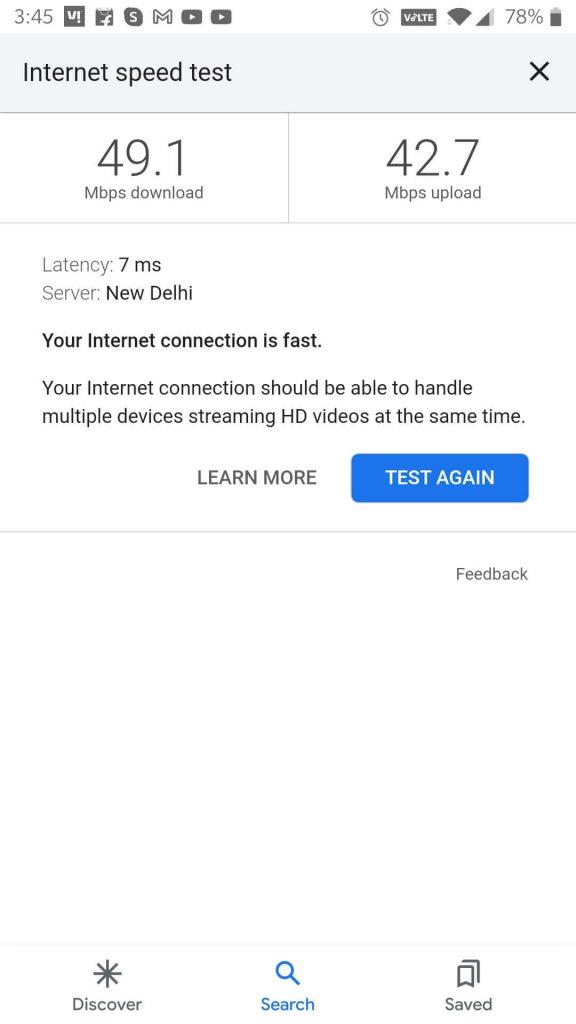
2. Kemas kini WhatsApp Anda
Pastikan anda menggunakan versi terkini WhatsApp. WhatsApp kerap mengeluarkan kemas kini yang termasuk pembetulan pepijat dan peningkatan prestasi. Jika anda menggunakan versi WhatsApp yang sudah lapuk, anda mungkin mengalami masalah dengan perkongsian skrin dan ciri lain.
Anda boleh menyemak kemas kini di Gedung Google Play atau Apple App Store. Pergi ke pasaran aplikasi anda masing-masing dan cari WhatsApp, jika terdapat kemas kini yang tersedia, ketik pada 'Kemas kini.'
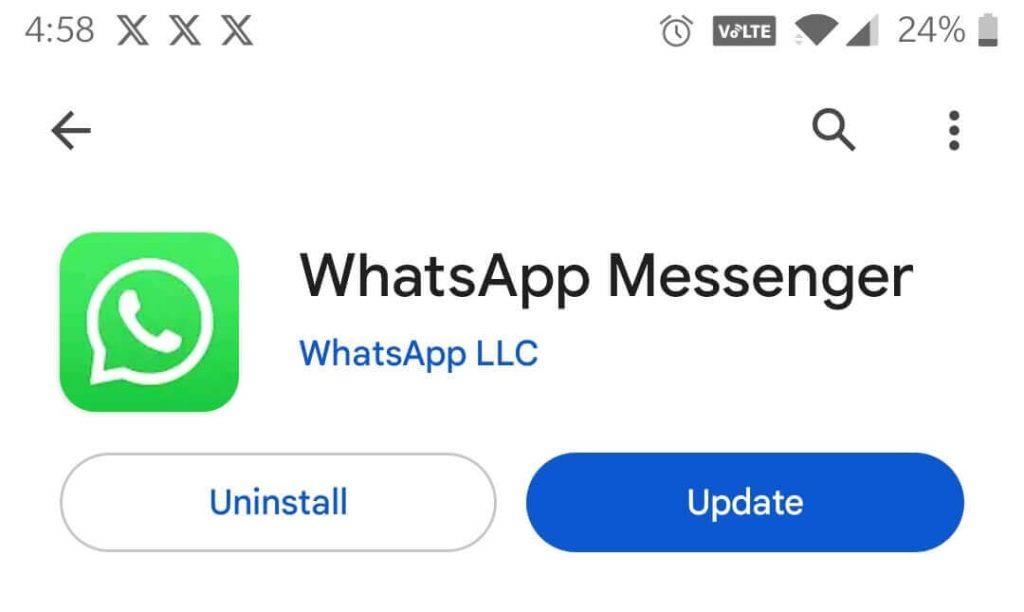
3. Minta Pihak Lain untuk Memastikan Apl WhatsApp mereka dikemas kini
Hanya mengemas kini WhatsApp pada peranti anda sendiri tidak mencukupi untuk mengaktifkan ciri perkongsian skrin. Jika anda mendapati ikon bahagian skrin masih tiada semasa panggilan video, kemungkinan peserta lain masih belum mengemas kini WhatsApp mereka. Untuk memanfaatkan ciri perkongsian skrin WhatsApp, anda dan peserta lain dalam panggilan video mesti menggunakan versi WhatsApp yang terbaharu. Oleh itu, jika ia tidak berfungsi seperti yang diharapkan, adalah penting untuk mengesahkan bahawa orang di hujung panggilan itu memang telah mengemas kini aplikasi WhatsApp mereka.
Baca Juga: Saluran WhatsApp Didedahkan: Temui, Sertai dan Cipta Saluran
4. Hentikan WhatsApp Secara Paksa
Masih tidak dapat menggunakan ciri perkongsian skrin WhatsApp? Jangan risau, langkah seterusnya dalam menyelesaikan masalah melibatkan menutup paksa WhatsApp dan kemudian membukanya semula untuk mendayakan perkongsian skrin. Kadangkala, apl boleh menghadapi gangguan dan gangguan misteri. Dengan menutup paksa WhatsApp, anda boleh menghapuskan isu kecil ini, memastikan pengalaman yang lancar. Di bawah, kami akan membimbing anda melalui proses menutup paksa WhatsApp.
Pada Android:
- Tahan dan tekan ikon aplikasi WhatsApp seketika dan kemudian ketik pada 'maklumat.'
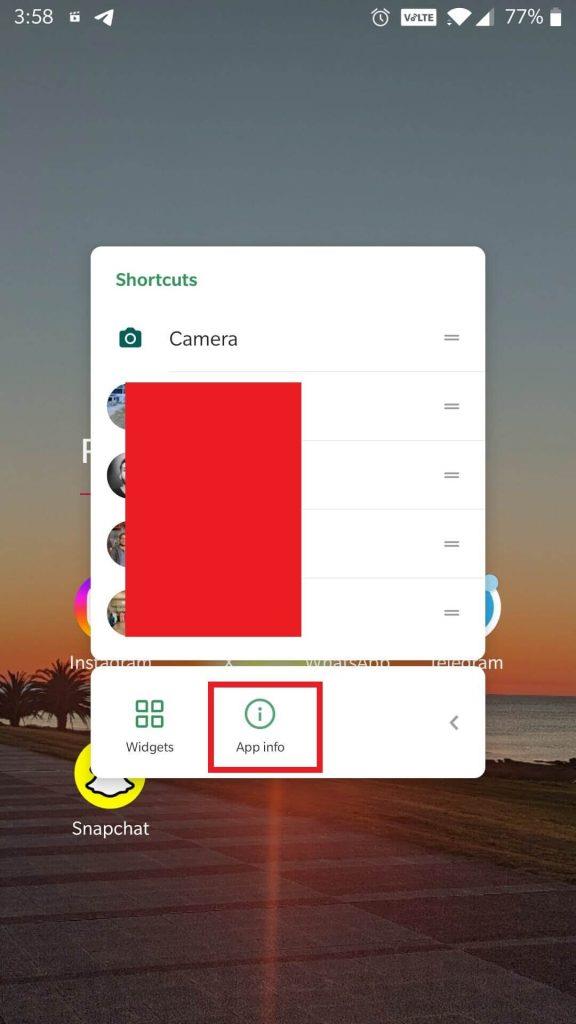
- Sekarang ketik pada 'Force Stop'
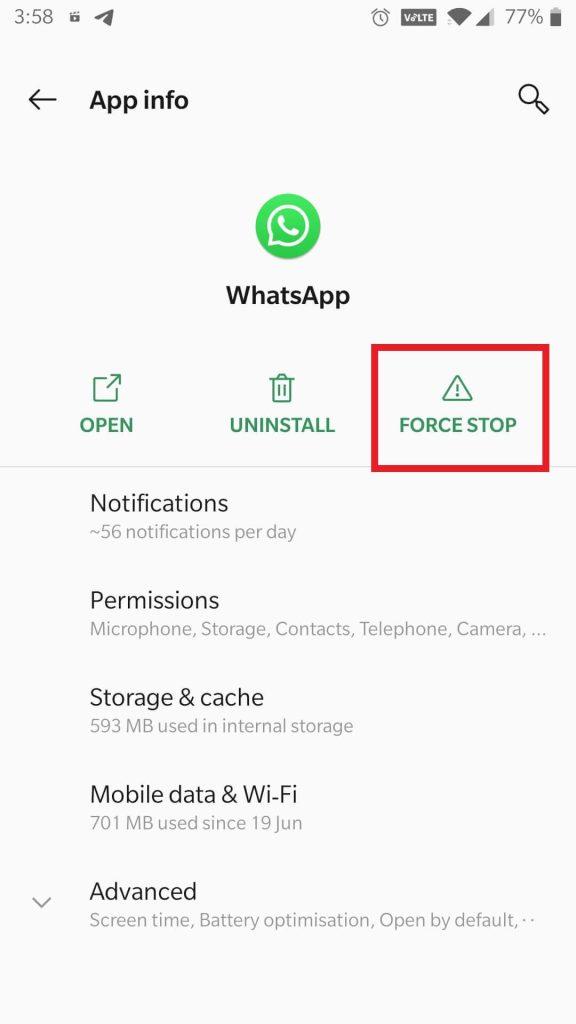
Sekarang, buka semula WhatsApp, mulakan panggilan video dan teruskan berkongsi skrin anda. Dengan apa-apa nasib, anda akan mendapati bahawa isu itu telah diselesaikan kali ini dan anda boleh menikmati perkongsian skrin tanpa gangguan.
Pada iPhone:
- Hanya leret ke atas dari bahagian bawah skrin anda.
- Cari WhatsApp dalam senarai apl yang terbuka dan lakukan gerak isyarat leret ke atas untuk menutupnya secara paksa.
Baca Juga: Sembang Merentas Platform: Langkah Berani WhatsApp Ke Arah Komunikasi Yang Lancar
5. Pasang semula WhatsApp
Jika penyelesaian sebelumnya telah terbukti tidak berkesan, anda mungkin ingin mempertimbangkan pilihan untuk memasang semula WhatsApp. Walau bagaimanapun, sebelum anda meneruskan dengan menyahpasang, adalah penting untuk mengambil sandaran untuk mengelakkan sebarang kemungkinan kehilangan data. Setelah anda selamatkan data anda, nyahpasang apl itu dan kemudian pasang semula apl itu daripada Gedung Google Play (untuk Android) atau Gedung Apl (untuk iOS). Selepas menyediakan akaun anda sekali lagi, mulakan panggilan video untuk melihat sama ada isu perkongsian skrin telah dibetulkan.
Baca Juga: Cara Jadikan WhatsApp Lebih Selamat dan Peribadi
6. Sila Tunggu Sehingga Pelancaran Selesai
WhatsApp secara beransur-ansur memperkenalkan ciri perkongsian skrin kepada penggunanya di seluruh dunia melalui kemas kini perisian. Penyempurnaan pelancaran ini boleh berbeza-beza, mengambil masa dari beberapa hari hingga beberapa minggu. Jika anda tidak dapat mencari pilihan, ada kemungkinan peranti anda masih belum menerima kemas kini. Sentiasa berwaspada untuk pemberitahuan kemas kini terkini dan pastikan anda memasangnya sebaik sahaja ia tersedia.
Baca Juga: 10 Apl Android Terbaik Untuk Memulihkan Mesej WhatsApp yang Dipadamkan
Perkongsian Skrin WhatsApp Tidak Berfungsi Dibetulkan
Ciri perkongsian skrin WhatsApp ialah alat yang berharga untuk kerjasama, penyelesaian masalah dan meningkatkan komunikasi semasa panggilan video. Jika anda menghadapi masalah dengan perkongsian skrin, kami telah merangkumi pelbagai penyelesaian untuk membantu anda kembali ke landasan yang betul. Daripada menyemak sambungan Internet anda untuk memastikan kedua-dua anda dan peserta lain telah mengemas kini apl, malah terpaksa menutup paksa atau memasang semula WhatsApp, terdapat langkah yang boleh anda ambil untuk menyelesaikan masalah tersebut. Selain itu, ingat bahawa WhatsApp melancarkan kemas kini secara berkala, jadi bersabarlah jika anda tidak melihat pilihan perkongsian skrin dengan segera.
Untuk lebih banyak panduan penyelesaian masalah, senarai dan petua & kiat yang berkaitan dengan Windows, Android, iOS dan macOS. Ikuti kami di media sosial – Facebook , Instagram dan YouTube .
Baca seterusnya:
Bagaimana Untuk Menggunakan Sokongan Berbilang Peranti WhatsApp?